Hvordan få iOS 12 Beta på iPhone / iPad
Etter spekulasjonene er det veldig sannsynligApple vil hovedsakelig fokusere på sikkerhet og generell stabilitet i den siste iterasjonen av operativsystemet, iOS 12. Det er bekreftet at den kommende generasjonen iOS 12 kommer med store endringer i AR-teknologien, Siri-forbedringer, animoji og multi- bruker FaceTime-interaksjoner, og en hel masse andre justeringer og utviklinger. Med sin kompatibilitet fra ny iPhone 2018 til eldre iPhone 5-er, er brukere veldig ivrige etter lanseringen og føler seg begeistret for iOS 12 Beta. Så vi er her med alt du trenger for å laste ned iOS 12 Beta-versjon på iPhone / iPad.
Del 1: Hvordan laste ned iOS 12 Beta på iPhone / iPad
iOS 12 vil sikkert ha noen enorme forbedringerog vil ta seg av alle problemene som for øyeblikket oppleves på iOS 11. Hvis du ønsker å få en opplevelse av hvordan det virkelig er, bør du ikke gå glipp av sjansen til å bruke iOS 12 Beta-nedlastningskopien. Hvis du ikke har en utviklerkonto. Slik kan du laste ned iOS 12 Beta direkte:
1. Start Safari på din iPhone / iPad, og kopier linken nedenfor i søkefeltet.
https://www.tenorshare.com/downloads/service/iOS_12_Beta_Profile.mobileconfig
2. Når du blir bedt om å åpne Innstillinger for å vise deg en konfigurasjonsprofil, trykk på Tillat for å fortsette.
3. Du blir navigert til skjermbildet Programvareoppdatering, der du ser den tilgjengelige iOS 12-utvikler-betaen.
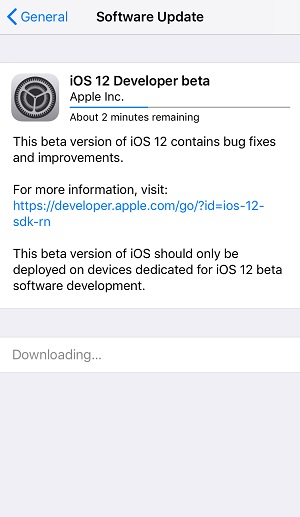
4. Skriv inn passordet og trykk på Installer-knappen øverst til høyre. Du må deretter starte enheten på nytt for å bruke endringene.

På denne måten kan du installere iOS 12 Beta på diniPhone enkelt, selv om du ikke har utviklerkontoen eller IPSW-filene. Forsikre deg om at enheten har nok batteri og er koblet til Wi-Fi. Hvis iOS 12 ikke behandler deg godt etter installasjonen, fortsett å lese for å finne hvordan du fjerner iOS 12 Beta enkelt.
Del 2: Slik installerer du iOS 12 Beta med utviklerkonto
Etter WWDC 2018 4. juni ga Apple utførste Beta-versjon av iOS 12. Hvis du har en utviklerkonto, kan du gå til Innstillinger for å se etter oppdatering, eller laste ned IPSW-filer fra https://idmsa.apple.com/IDMSWebAuth/login?appIdKey=891bd3417a7776362562d2197f89480a8547b108fd934911bcbea0110dpath7f75 2F & rv = 1 "rel =" nofollow. Etter dette kan du importere IPSW-filene manuelt til enheten din ved hjelp av iTunes. Nedenfor er detaljerte trinn:
1. Kontroller først at du har installert den nyeste versjonen av iTunes, og koble enheten din til den.
2. Klikk på enhetsikonet for å gå inn i Sammendrag-panelet. Hvis du bruker Mac, holder du Valg-tasten mens du klikker på Kontroller for oppdatering-knappen samtidig. For Windows-brukere er det Shift-knappen.
3. Et vindu åpnes slik at du kan velge iOS-beta-programvarebildet.

4. Klikk på Åpne for å starte oppdateringen. Etter det starter enheten din automatisk på nytt og ber om nettverk for å fullføre installasjonen.
Slik får du iOS 12 Beta på riktig måte hvis du er utvikler eller har en iOS 12 beta-profil til rådighet!
Ekstra tips: Hvordan fjerne iOS 12 Beta-profil på iPhone, iPad
Mens iOS 12 Beta hovedsakelig er til test, hvispå en eller annen måte synes du versjonen ikke er jevn, eller at den ikke fungerer på iPhone-en din, er det beste alternativet å fjerne iOS 12 beta og gå for den offisielle versjonen som ble lansert. Du kan gjøre det ved hjelp av https://www.tenorshare.com/products/reiboot.html eller iTunes. Så her er trinnene for å slette iOS 12 beta:
Bruk Tenorshare ReiBoot:
1. Last ned Tenorshare ReiBoot programvare på datamaskinen din.
2. Koble din iPhone X / 8 / 8Plus / 7 / 7Plus / 6 / 6S / 5 / 5S / SE og datamaskinen sammen med USB-kabel.
3. Klikk på Enter Recovery Mode for raskt å sette enheten din i Recovery Mode.

4. Velg deretter alternativet “Fix All iOS Stuck”, og trykk deretter på “Repair Now” for å fortsette prosessen.
5. Klikk på Last ned-knappen for å få den nyeste offisielle iOS-versjonen som skal installeres.
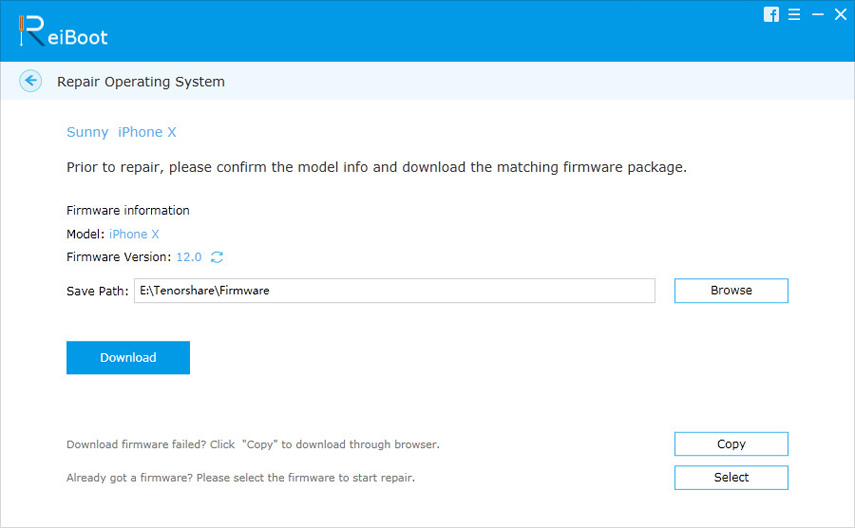
6. Når nedlastingen er fullført, trykker du på “Start reparasjon” for å installere den nye firmware på din iPhone / iPad.

Enheten vil starte på nytt av seg selv, og du har gjort en vellykket fjerning av Beta-versjonen ved å oppdatere den til iOS 12 offisiell.
Bruk iTunes:
1. Først skaffer du den nyeste iTunes og lag en oppdatert sikkerhetskopi da denne måten vil slette alt innholdet på enheten din.

2. Nå kobler du iPhone / iPad til PC-en ved hjelp av en USB-kabel.
3. Sett enheten din i gjenopprettingsmodus på følgende måter:
iPhone X / 8/8 Plus: trykk raskt og lease Volum opp-knappen og deretter Volum ned-knappen. Hold Sideknappen inne til du ser Koble til iTunes-skjermen.
iPhone 7/7 Plus: Trykk og hold inne av / på-knappen og Volum ned-knappen samtidig til Koble til iTunes-skjermen vises.
iPhone 6s og tidligere, iPad, iPod: Trykk og hold på Power and Home-knappen til du ser skjermbildet for gjenopprettingsmodus.

4. Velg alternativet Gjenopprett og vent til hele prosessen er ferdig.
Nå vil iTunes bare fjerne det forrige Beta-systemet og oppdatere til den nyeste ikke-beta-iOS på din respektive enhet.
Så, slik får du iOS 12 Beta 1 etterlansert fra WWDC 2018. Disse metodene kan hjelpe deg i begge tilfeller som om du har eller hvis du ikke har en utviklerkonto. Følg disse trinnene for å få den til å fungere på iPhone eller iPad med en gang. Forsikre deg om at du gjør det nøye, eller så kan du ende opp med en murt enhet. Vi anbefaler på det sterkeste at du går til Tenorshare ReiBoot for å få en vellykket nedlasting og utførelse uten hikke, og også hvis det er problemer som oppstår etter nedlastingen.
Hvis du liker denne artikkelen, ikke glem å dele og kommentere nedenfor!









